Turinys
Šiame straipsnyje parodysiu, kaip rūšiuoti "Excel" duomenis pagal kelis stulpelius, pagal stulpelių pavadinimus abėcėlės tvarka ir pagal bet kurios eilutės reikšmes. Taip pat sužinosite, kaip rūšiuoti duomenis nestandartiniais būdais, kai rūšiavimas pagal abėcėlę arba skaičių tvarka neveikia.
Manau, kad visi žino, kaip rūšiuoti pagal stulpelius abėcėlės tvarka arba didėjančia / mažėjančia tvarka. Viskas, ką jums reikia padaryti, tai spustelėti A-Z arba Z-A mygtukus, esančius Pagrindinis skirtukas Redagavimas grupėje ir Duomenys skirtukas Rūšiuoti ir filtruoti grupė:
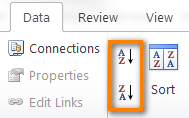
Tačiau "Excel Rūšiavimo funkcija suteikia kur kas daugiau parinkčių ir galimybių, kurios nėra tokios akivaizdžios, bet gali būti labai naudingos:
Rūšiuoti pagal kelis stulpelius
Dabar parodysiu, kaip rūšiuoti "Excel" duomenis pagal du ar daugiau stulpelių. Tai darysiu naudodamas "Excel 2010", nes ši versija įdiegta mano kompiuteryje. Jei naudojate kitą "Excel" versiją, neturėsite jokių problemų sekdami pavyzdžius, nes rūšiavimo funkcijos beveik tokios pačios "Excel 2007" ir "Excel 2013". Galite pastebėti tik kai kuriuos spalvų schemų ir dialogo langų skirtumus".maketai. Gerai, eikime į priekį...
- Spustelėkite Rūšiuoti mygtukas ant Duomenys skirtukas arba Pasirinktinis rūšiavimas apie Pagrindinis atverti skirtuką Rūšiuoti dialogas.
- Tada spustelėkite Pridėti lygį mygtuką tiek kartų, kiek stulpelių norite naudoti rūšiavimui:
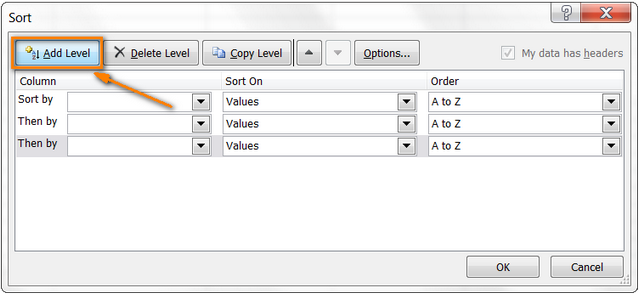
- Iš " Rūšiuoti pagal " ir " Tada pagal " išskleidžiamieji sąrašai, pasirinkite stulpelius, pagal kuriuos norite rūšiuoti duomenis. Pavyzdžiui, planuojate atostogas ir turite kelionių agentūros pateiktą viešbučių sąrašą. Pirmiausia norite juos rūšiuoti pagal Regionas , tada pagal Valdybos pagrindas ir galiausiai Kaina , kaip parodyta ekrano nuotraukoje:
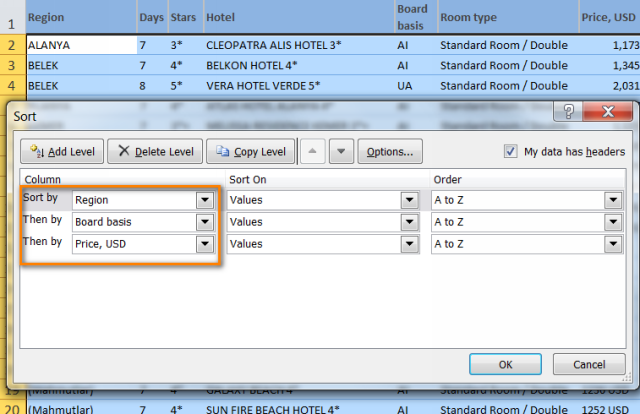
- Spustelėkite GERAI ir štai jūs esate čia:
- Pirma, Regionas stulpelis surūšiuotas pirmiausia abėcėlės tvarka.
- Antra, Valdybos pagrindas stulpelis surūšiuotas taip, kad viešbučiai "viskas įskaičiuota" (AL) būtų sąrašo viršuje.
- Galiausiai Kaina stulpelis surūšiuotas nuo mažiausio iki didžiausio.
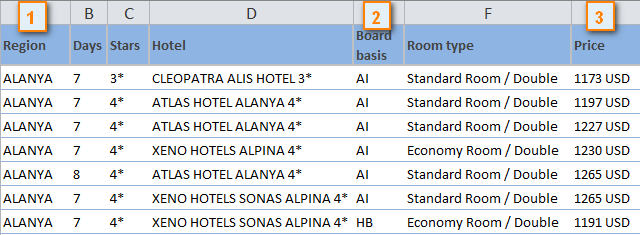
Rūšiuoti duomenis pagal kelis stulpelius "Excel" programoje yra gana paprasta, ar ne? Tačiau Rūšiuoti dialogo langas Toliau šiame straipsnyje parodysiu, kaip rūšiuoti pagal eilutes, o ne stulpelius, ir kaip pertvarkyti duomenis darbalapyje abėcėlės tvarka pagal stulpelių pavadinimus. Taip pat sužinosite, kaip rūšiuoti "Excel" duomenis nestandartiniais būdais, kai rūšiavimas abėcėlės ar skaitine tvarka neveikia.
Rūšiuoti "Excel" pagal eilučių ir stulpelių pavadinimus
Manau, kad 90 % atvejų, kai rūšiuojate duomenis "Excel" programoje, rūšiuojate pagal vieno ar kelių stulpelių reikšmes. Tačiau kartais turime netrivialių duomenų rinkinių ir mums reikia rūšiuoti pagal eilutę (horizontaliai), t. y. pertvarkyti stulpelių eiliškumą iš kairės į dešinę pagal stulpelių antraštes arba tam tikros eilutės reikšmes.
Pavyzdžiui, turite fotokamerų sąrašą, kurį pateikė vietinis pardavėjas arba kurį parsisiuntėte iš interneto. Sąraše pateikiamos įvairios funkcijos, specifikacijos ir kainos, pvz:
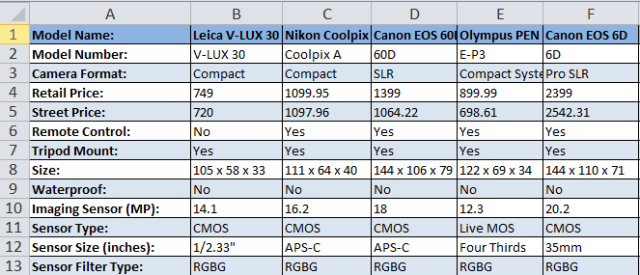
Jums reikia surūšiuoti fotokameras pagal tam tikrus jums svarbiausius parametrus. Pavyzdžiui, pirmiausia surūšiuokime jas pagal modelio pavadinimą.
- Pasirinkite duomenų diapazoną, kurį norite rūšiuoti. Jei norite pertvarkyti visus stulpelius, galite paprasčiausiai pasirinkti bet kurį diapazono langelį. Mūsų duomenims to padaryti negalime, nes stulpelyje A išvardytos skirtingos funkcijos, o mes norime, kad jos liktų savo vietoje. Taigi mūsų pasirinkimas prasideda nuo langelio B1:
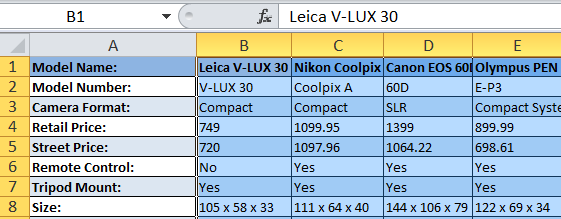
- Spustelėkite Rūšiuoti mygtukas ant Duomenys atverti skirtuką Rūšiuoti Dialogas. Atkreipkite dėmesį į " Mano duomenys turi antraštes " žymimąjį langelį dialogo lango viršutinėje dešinėje dalyje, turėtumėte jį panaikinti, jei jūsų lape nėra antraščių. Kadangi mūsų lape yra antraštės, paliekame varnelę ir paspaudžiame Parinktys mygtuką.

- Pradžioje Rūšiavimo parinktys dialogas pagal Orientavimasis , pasirinkite Rūšiuoti iš kairės į dešinę ir spustelėkite GERAI .
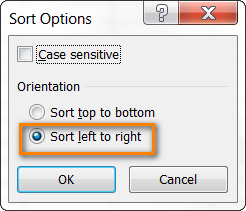
- Tada pasirinkite eilutę, pagal kurią norite rūšiuoti. Mūsų pavyzdyje pasirenkame 1 eilutę, kurioje yra fotokamerų pavadinimai. Įsitikinkite, kad turite " Vertybės " pasirinktas pagal Rūšiuoti ir " Nuo A iki Z " pagal Užsisakykite , tada spustelėkite GERAI .
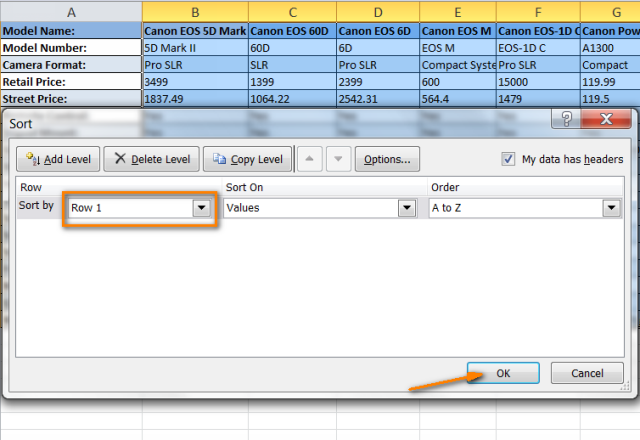
Rūšiavimo rezultatas turėtų būti panašus į šį:
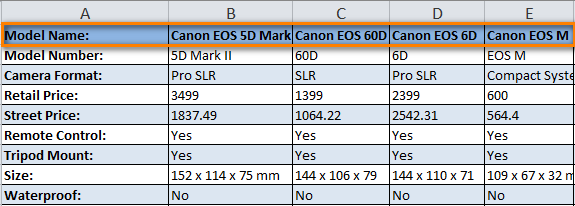
Žinau, kad rūšiavimas pagal stulpelių pavadinimus mūsų atveju turi labai mažai praktinės prasmės, ir tai padarėme tik demonstravimo tikslais, kad pajustumėte, kaip tai veikia. Panašiai galite rūšiuoti fotoaparatų sąrašą pagal dydį, vaizdo jutiklį, jutiklio tipą ar bet kurią kitą jums svarbiausią funkciją. Pavyzdžiui, pradžiai surūšiuokime juos pagal kainą.
Atliekate 1-3 veiksmus, kaip aprašyta pirmiau, ir 4 veiksme vietoj 2 eilutės pasirenkate 4 eilutę, kurioje nurodytos mažmeninės kainos. Rūšiavimo rezultatas atrodys taip:
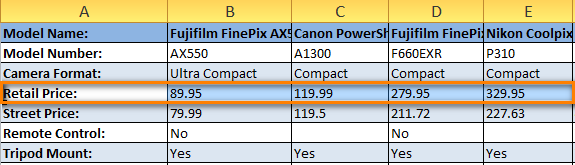
Atkreipkite dėmesį, kad surūšiuota ne viena eilutė. Buvo perkelti visi stulpeliai, kad duomenys nebūtų iškraipyti. Kitaip tariant, tai, ką matote pirmiau pateiktoje ekrano kopijoje, yra fotokamerų sąrašas, surūšiuotas nuo pigiausios iki brangiausios.
Tikiuosi, kad dabar jau supratote, kaip "Excel" veikia eilučių rūšiavimas. Bet ką daryti, jei turime duomenų, kurie nėra gerai surūšiuoti pagal abėcėlę ar skaičius?
Rūšiuoti duomenis pasirinktine tvarka (naudojant pasirinktinį sąrašą)
Jei norite rūšiuoti duomenis ne abėcėlės tvarka, o kita tvarka, galite naudoti integruotus "Excel" pasirinktinius sąrašus arba sukurti savo pasirinktinius sąrašus. Naudodami integruotus pasirinktinius sąrašus galite rūšiuoti pagal savaitės dienas arba metų mėnesius. "Microsoft Excel" pateikia dviejų tipų tokius pasirinktinius sąrašus - su sutrumpintais ir pilnais pavadinimais:
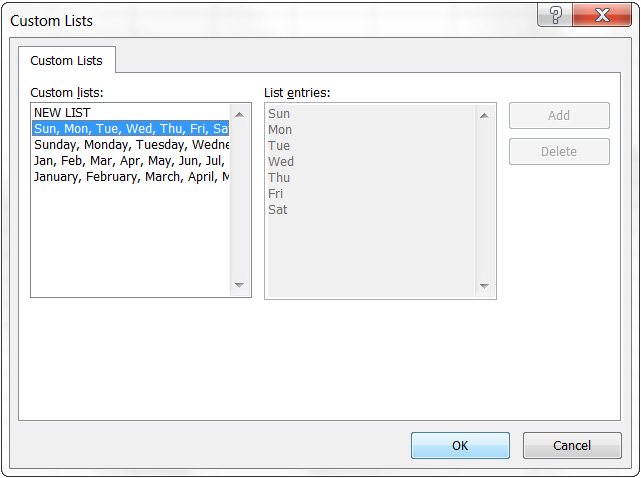
Tarkime, turime savaitinių namų ruošos darbų sąrašą ir norime juos surūšiuoti pagal atlikimo dieną arba prioritetą.

- Pirmiausia pasirinkite duomenis, kuriuos norite rūšiuoti, ir atidarykite Rūšiuoti dialogo langą lygiai taip pat, kaip tai darėme rūšiuodami pagal kelis stulpelius arba pagal stulpelių pavadinimus ( Duomenys skirtukas> Rūšiuoti mygtuką).
- Į Rūšiuoti pagal pasirinkite stulpelį, pagal kurį norite rūšiuoti, mūsų atveju tai yra Diena stulpelį, nes norime rūšiuoti užduotis pagal savaitės dienas. Tada pasirinkite Pasirinktinis sąrašas pagal Užsisakykite kaip parodyta ekrano nuotraukoje:
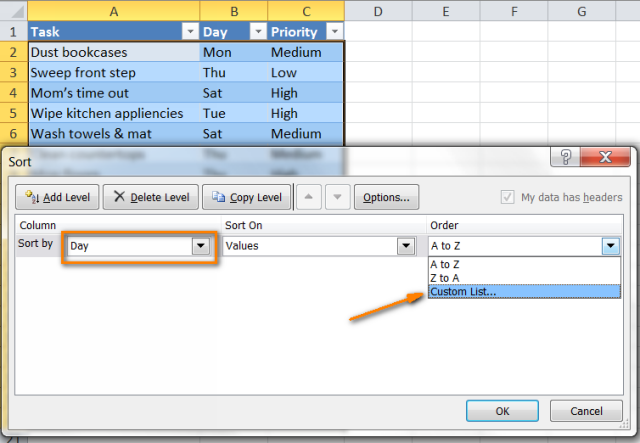
- Į Pasirinktiniai sąrašai dialogo lange pasirinkite reikiamą sąrašą. Kadangi sutrumpintus dienų pavadinimus turime Diena stulpelius, pasirenkame atitinkamą pasirinktinį sąrašą ir paspaudžiame GERAI .
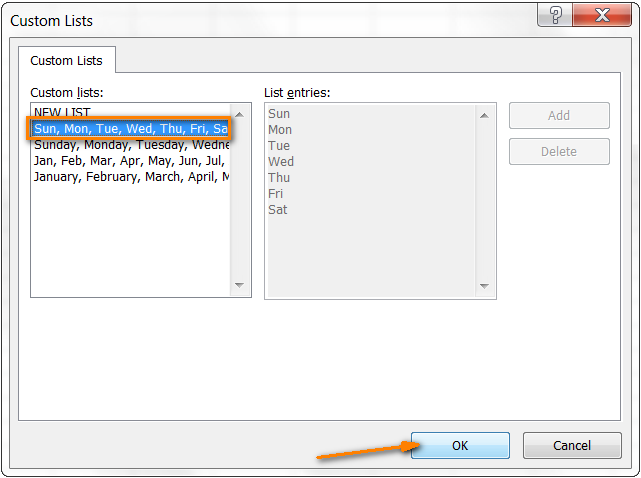
Štai ir viskas! Dabar mūsų namų ruošos užduotys suskirstytos pagal savaitės dienas:
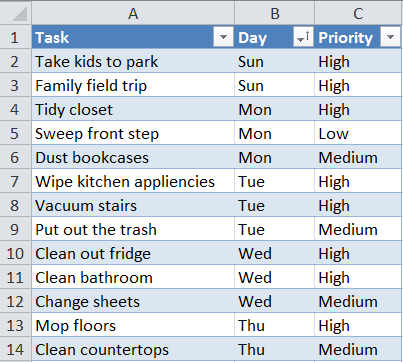 Taip pat žr: Kaip "Excel" programoje "AutoFit": pritaikykite stulpelius ir eilutes, kad atitiktų duomenų dydį
Taip pat žr: Kaip "Excel" programoje "AutoFit": pritaikykite stulpelius ir eilutes, kad atitiktų duomenų dydįPastaba. Jei norite ką nors pakeisti savo duomenyse, nepamirškite, kad nauji ar pakeisti duomenys nebus automatiškai surūšiuoti. Turite spustelėti Pakartotinis taikymas mygtukas ant Duomenys skirtuke Rūšiuoti ir filtruoti grupė:
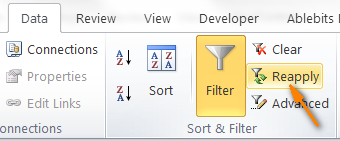
Na, kaip matote, "Excel" duomenų rūšiavimas pagal pasirinktinį sąrašą taip pat nekelia jokių sunkumų. Paskutinis dalykas, kurį mums liko padaryti, yra rūšiuoti duomenis pagal savo pasirinktinį sąrašą.
Rūšiuokite duomenis pagal savo pasirinktinį sąrašą
Kaip pamenate, lentelėje turime dar vieną stulpelį, t. y. Prioritetas stulpelis. Norėdami surūšiuoti savaitės darbus nuo svarbiausių iki mažiau svarbių, elkitės taip.
Atlikite pirmiau aprašytus 1 ir 2 veiksmus, o kai turėsite Pasirinktiniai sąrašai atidarytas dialogo langas, pasirinkite NAUJAS SĄRAŠAS kairiajame stulpelyje Pasirinktiniai sąrašai ir įrašus įveskite tiesiai į Sąrašo įrašai langelį dešinėje. Nepamirškite įrašus įvesti tiksliai tokia tvarka, kokia norite, kad jie būtų surūšiuoti, t. y. nuo viršaus į apačią:

Spustelėkite Pridėti ir pamatysite, kad naujai sukurtas pasirinktinis sąrašas pridedamas prie esamų pasirinktinių sąrašų, tada spustelėkite GERAI :
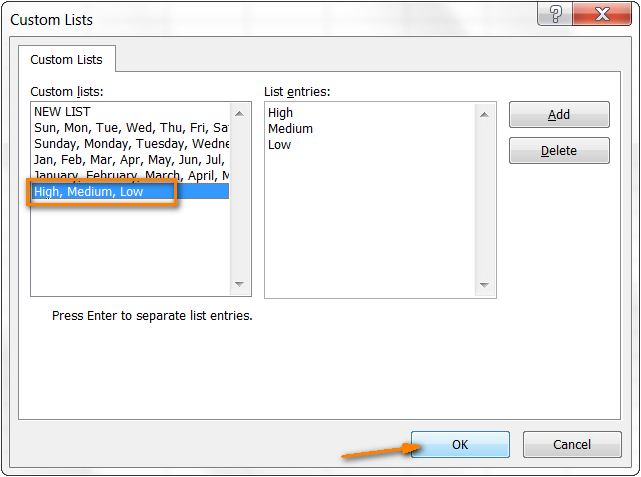
Ir štai mūsų namų ruošos užduotys, suskirstytos pagal svarbą:
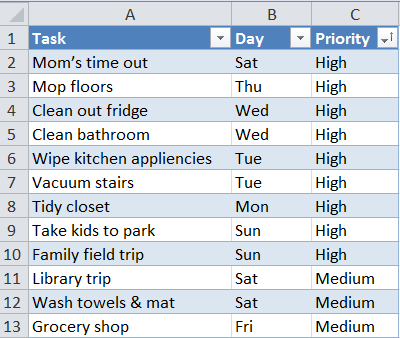
Kai rūšiavimui naudojate pasirinktinius sąrašus, galite rūšiuoti pagal kelis stulpelius ir kiekvienu atveju naudoti skirtingą pasirinktinį sąrašą. Procesas lygiai toks pat, kaip jau aptarėme, kai rūšiuojama pagal kelis stulpelius.
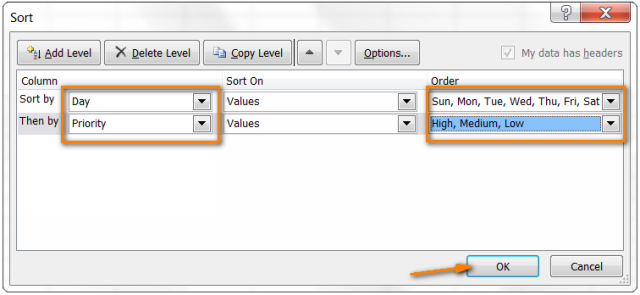
Ir galiausiai, mūsų savaitės namų ruošos darbai suskirstyti labai logiškai, pirmiausia pagal savaitės dienas, o paskui pagal prioritetus :)
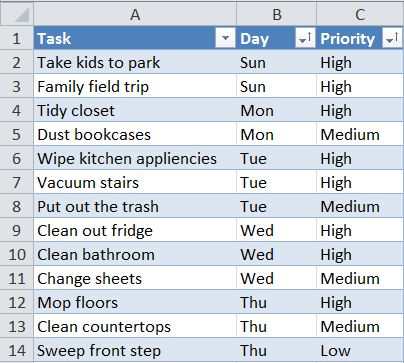
Tai viskas šiandien, ačiū, kad skaitote!

